Page 1
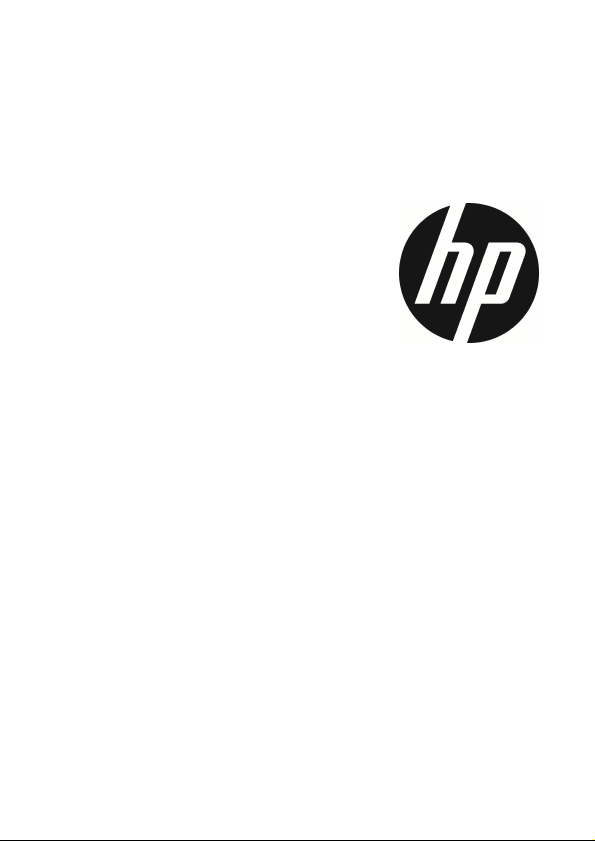
Voiture caméscope
Manuel de l'utilisateur
f505g
Page 2
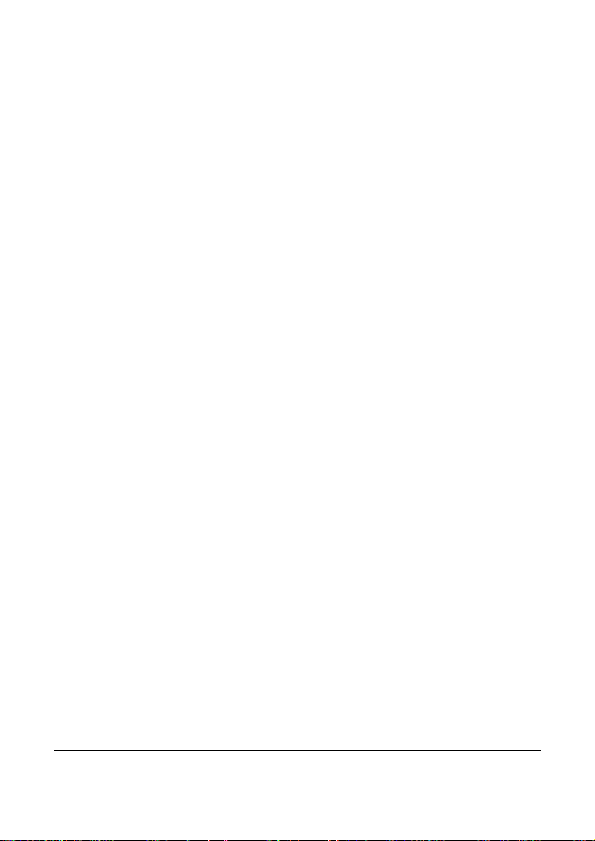
Table des matières
À propos de ce guide ..................................................................... 3
Déclaration FCC ............................................................................. 3
Avis WEEE ..................................................................................... 4
Avis réglementaire pour la CE ....................................................... 4
Avertissement sur la batterie ....................................................... 4
Remarques au sujet de l'installation ............................................ 5
Attention ....................................................................................... 5
1 Introduction ................................................................... 7
1.1 Fonctions .......................................................................... 7
1.2 Contenu de la boîte ........................................................... 7
1.3 Présentation du produit .................................................... 8
2 Mise en route ................................................................. 9
2.1 Insertion d’une carte mémoire ......................................... 9
2.2 Installation dans des véhicules .......................................10
2.2.1 Installer sur le pare-brise ....................................10
2.2.2 Régler la position de l'appareil ............................11
2.3 Connexion à l’alimentation .............................................12
2.4 Mise en marche/arrêt de l'appareil .................................14
2.4.1 Marche/arrêt automatique ..................................14
2.4.2 Marche/arrêt manuel ..........................................14
2.5 Réglages des paramètres initiaux ..................................15
2.5.1 Régler la date et l'heure ......................................15
2.5.2 Régler le temps universel coordonné (UTC) ........16
3 Utilisation de l'enregistreur de voiture .......................... 17
3.1 Enregistrements vidéos ..................................................17
3.1.1 Enregistrer des vidéos lorsque vous conduisez ..17
3.1.2 Alerte figure ........................................................17
1
Page 3

3.1.3 Alerte radar .........................................................18
3.1.4 LDWS (Avertissement de changement de voie) ..19
3.1.5 FCWS (Système d'avertissement de collision avant)
……………………………………………………………………20
3.1.6 Mode parking ......................................................21
3.1.7 Avertissement phare ...........................................22
3.1.8 Enregistrement d'urgence ...................................22
3.1.9 L'écran d'enregistrement .....................................23
3.2 Lecture de vidéos et de photos .......................................24
3.2.1 L’écran Lecture ....................................................25
3.2.2 Supprimer des fichiers ........................................26
4 Réglage des paramètres ................................................ 27
4.1 Utiliser le menu ...............................................................27
4.2 Structure du menu ..........................................................28
5 Installation du logiciel .................................................. 33
6 SuperCar ...................................................................... 34
7 Spécifications .............................................................. 35
2
Page 4
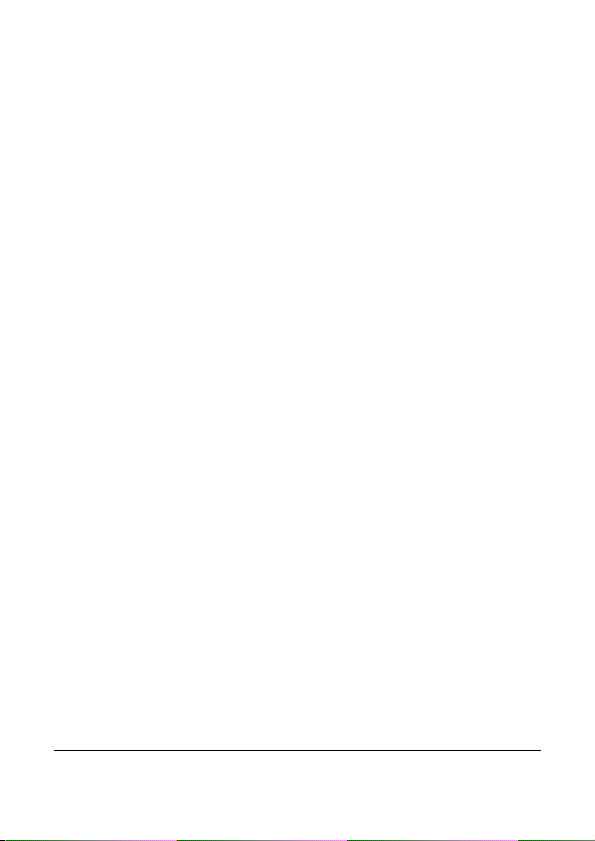
À propos de ce guide
Le contenu de ce document est de type informatif et est sujet à des
modifications sans préavis. Nous nous sommes efforcés d'assurer que ce
Guide Utilisateur soit précis et complet. Cependant, aucune responsabilité ne
saurait être mise en cause pour de simples erreurs ou omissions.
Le fabricant se réserve le droit de modifier les caractéristiques techniques
sans préavis.
Déclaration FCC
Cet appareil a été testé et respecte les exigences requises pour les appareils
numériques de la classe B, conformément à l’article 15 du Règlement de la
FCC. Ces exigences sont prévues pour offrir une protection raisonnable contre
les interférences préjudiciables dans un cadre résidentiel. Cet appareil génère,
utilise et peut émettre de l’énergie radioélectrique et, s’il n’est pas installé et
utilisé conformément aux recommandations, il peut provoquer des
interférences préjudiciables aux communications radio. Néanmoins, il n’est
pas garanti qu’aucune interférence n’interviendra dans une installation
particulière. Si cet appareil provoque des interférences préjudiciables à la
réception radio ou télévision, ce qui peut être constaté en éteignant et en
rallumant l’appareil, il est conseillé à l’utilisateur d’essayer de supprimer ces
interférences en appliquant l'une ou plusieurs des mesures suivantes :
• Réorienter ou déplacer l’antenne de réception.
• Augmenter la distance entre l’appareil et le récepteur.
• Connecter l’appareil à une prise sur un circuit différent de celui auquel le
récepteur est connecté.
• Consulter le représentant ou un technicien TV/radio expérimenté pour
obtenir de l’aide.
Cet appareil est conforme à l’article 15 du Règlement de la FCC. Son
fonctionnement est soumis aux deux conditions suivantes : (1) cet appareil ne
doit pas causer d’interférences préjudiciables et (2) il doit supporter toute
interférence reçue, y compris celles pouvant entraîner un fonctionnement
indésirable.
Avertissement FCC : Des changements ou modifications non expressément
approuvés par l’organisme responsable de la conformité pourraient annuler
le droit de l'utilisateur à faire fonctionner cet appareil.
3
Page 5
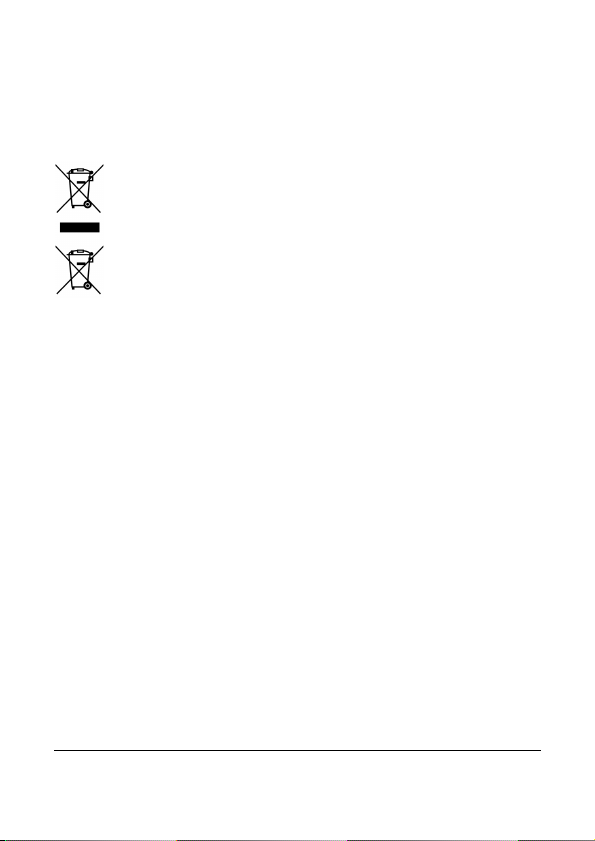
Avis WEEE
Élimination des déchets d'équi pements électriques et électroniques (DEEE)
et/ou des batteries par les util isateurs au sein des foyers privés dans
l'Union européenne.
Ce symbole sur le produit ou sur son emballage indique qu'il ne doit pas
être éliminé avec vos autres déchets domestiques. Vous devez vous
débarrasser de vos déchets d'équipements et/ou de vos batteries en les
rapportant dans le cadre du programme de reprise pour le recyclage des
équipements électriques et électro niques et/ou des batteries. Pour plus
d'informations au sujet du recyclage de cet équipement et/o u des
batteries, veuillez contacter votre mairie, le magasin où vous avez
acheté l'équipement ou votre service de collecte des ordures ménagè res.
Le recyclage de vos appareils usagés permet de préserver les
ressources naturelles et de s'assurer que ces appareils sont recy clés
dans le respect de la santé humaine et de l'environnement.
Avis réglementaire pour la CE
Le présent produit est conforme aux exigences de la directive sur les
basses tensions 2006/95/EC, la directive de l'EMC 2014/30/EU, la
directive R&TTE 1999/5/EC et la directive RoHS 2011/65/EC.
Avertissement sur la batterie
Ne démontez ou percez jamais la batterie, et évitez les
courts-circuits.
Rechargez toujours avec le système fourni. Une mauvaise gestion de
la batterie peut causer des explosions.
Conservez la batterie hors de portée des enfants.
Les piles peuvent exploser si elles sont exposées à des flammes
nues. Ne jetez jamais les piles au feu.
Ne placez pas ou n'exposez pas la pile à une chaleur extrême.
Ne remplacez jamais la batterie par vous-même, demandez à
votre revendeur de le faire pour vous.
Jetez les piles usées en respectant les réglementations locales.
4
Page 6

Remarques au sujet de l'installation
1. Ce produit doit être installé près du rétroviseur, au centre sur la
partie haute du pare-brise, si possible, pour une visualisation
optimale.
2. Assurez-vous que l'objectif est dans la surface de balayage de
l'essuie-glace du pare-brise afin de bénéficier d'une vue claire même
lorsqu'il pleut.
3. Ne jamais toucher l'objectif avec vos doigts. Des empreintes de
doigts peuvent rester visibles sur l’objectif et les photos ou les clips
vidéo peuvent ainsi être flous. Nettoyez souvent l'objectif.
4. Ne pas installer l'appareil sur une vitre teintée. Vous risqueriez
d'endommager le film teinté.
5. Assurez-vous que la position d'installation n'est pas entravée par la
vitre teintée.
6. Pour utiliser les produits du chargeur électrique fourni uniquement,
veuillez ne pas utiliser un chargeur électrique d'une autre marque,
afin d'éviter que l'équipement brûle ou que la batterie explose.
Attention
Utilisez uniquement le chargeur autorisé.
Pour des raisons de sécurité et pour respecter les lois locales
applicables, ne pas utiliser l'appareil pendant que vous conduisez.
Configurez la date et l'heure avec précision avant d'utiliser cet
appareil.
Veuillez utiliser le logiciel SuperCar à condition que E- Map
fonctionne normalement.
Le fonctionnement du firmware dans l'appareil est à titre indicatif
uniquement, veuillez suivre les conditions de circulation actuelles.
Les résultats du positionnement GPS sont uniquement à titre
d'information et ne doivent pas affecter la situation actuelle de la
conduite. Le système ne peut pas garantir la précision du
positionnement.
5
Page 7

6
La précision du positionnement du GPS peut différer en fonction de
Avant de commencer à utiliser le caméscope de
déclarations ci
-
dessus.
la météo et du lieu, par exemple les bâtiments hauts, les tunnels,
les souterrains ou les forêts. Les signaux satellite du GPS ne
peuvent pas passer à travers des matières solides (sauf le verre).
Les vitres teintées vont également affecter les performances de la
réception des signaux GPS.
La qualité de réception des signaux GPS peut varier d'un appareil à
l'autre. Le système ne peut pas déterminer l'exactitude des
résultats de positionnement à partir d'appareils différents.
Les valeurs affichées sur le système, comme la vitesse, la position
et l'avertissement de distance avant les points de radar configurés,
peuvent être inexactes en raison de l'influence de l'environnement.
Elles ne servent qu'à titre de référence.
Le système est utilisé uniquement pour un usage non commercial,
dans les limites maximales permises par la loi applicable. Notre
société décline toute responsabilité pour toute perte de données
lors de l'opération.
Ce produit chauffe lors de l'utilisation, ceci est normal.
Une utilisation incorrecte de ce produit peut causer des dommages
au produit ou ses accessoires et annuler la garantie.
HP Inc. n'est PAS responsable des pertes de données/contenus lors
du fonctionnement.
voiture, vous devez accepter les termes des
Page 8
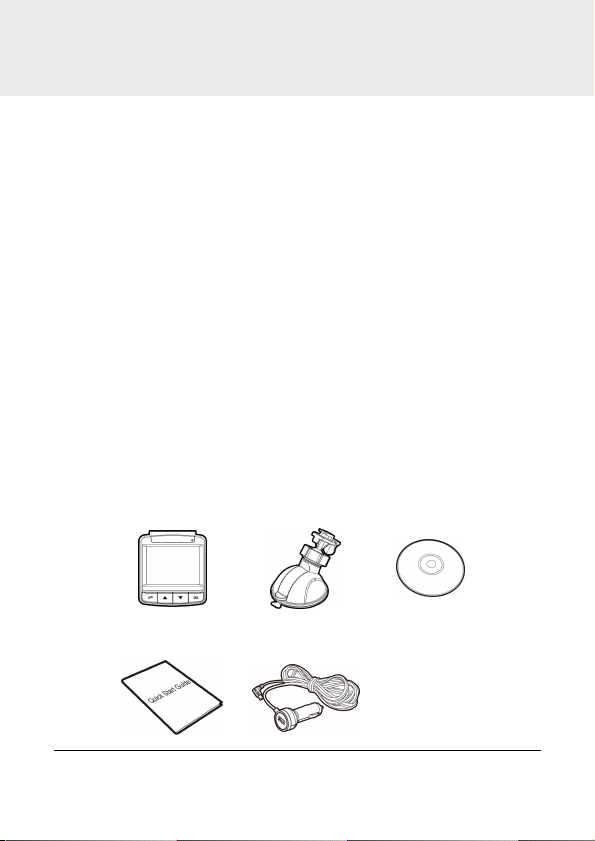
7
1 Introduction
Nous vous remercions d’avoir acheté cet enregistreur de voiture avancé.
Cet appareil est spécialement conçu pour les enregistrements vidéo et
audio en temps réel lors de la conduite.
1.1 Fonctions
• Caméra Full HD (1920x1080 @ 30fps)
• Ecran LCD couleur 2,4"
• Up to 140 ゚ Objectif grand angle
• Détection de movement
• Enregistrement automatique en cas d'urgence avec détection de
collision
• Prise en charge de micro-SDHC jusqu'à 32 Go
• Prise en charge WDR/ avert.chgt voie/ GPS/ avert.collisionAvt/ Mode
parking
1.2 Contenu de la boîte
Cet emballage contient les éléments suivants. Si l'un de ces éléments est
absent ou endommagé, contactez votre revendeur immédiatement.
Enregistreur de
voiture
Support CD-ROM
Guide de démarrage
rapide
Adaptateur de
voiture
Page 9
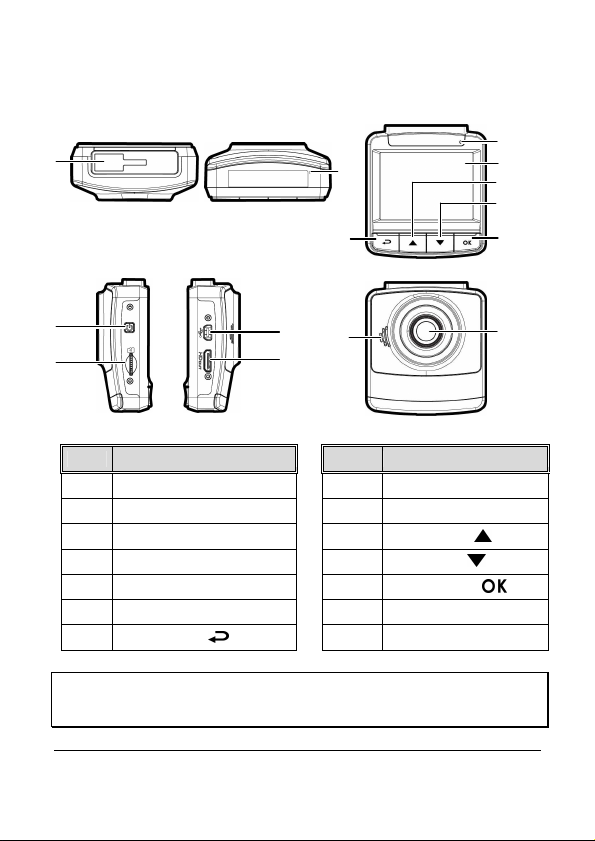
1.3 Présentation du produit
1
3
4
1
4
7
Vue de dessus et de dessous
Vue de côté (gauche et droite)
5
6
Vue de devant
2
Vue de derriére
No. Élément No. Élément
1 Emplacement du support 8 Voyant DEL
2 Microphone 9 Panneau LCD
3 Bouton Marche 10 Bouton Haut ( )
4 Fente de la carte mémoire 11 Bouton Bas ( )
5 Connecteur USB 12 Bouton Entrer ( )
6 Connecteur HD 13 Objectif grand angle
7 Bouton Retour ( ) 14 Haut-parleur
Remarque :
Pour utiliser l'appareil, appuyez sur les boutons correspondants (7,10,11,12) selon les icônes
guide affichées sur l'écran.
8
9
10
11
12
13
8
Page 10

2 Mise en route
2.1 Insertion d’une carte mémoire
Insérez la carte mémoire avec les contacts dorés face à l'arrière de
l'appareil. Enfoncez la carte jusqu'à ce qu'elle clique en place.
Pour enlever une carte mémoire
Poussez le bord de la carte mémoire vers l'intérieur jusqu'à ce que vous
entendiez/ressentiez un clic, puis laissez-la ressortir jusqu'à ce que vous
puissiez l'enlever de l'emplacement.
Remarque :
1. Ne pas retirer ou insérer une carte mémoire lorsque l'appareil est allumé. Cela peut
endommager la carte mémoire.
2. Il est conseillé d'utiliser une carte micro SD de classe 6 ou supérieure de 16 ou 32 Go.
3. Il est conseillé de formater les cartes micro SD avant la première utilisation.
9
Page 11
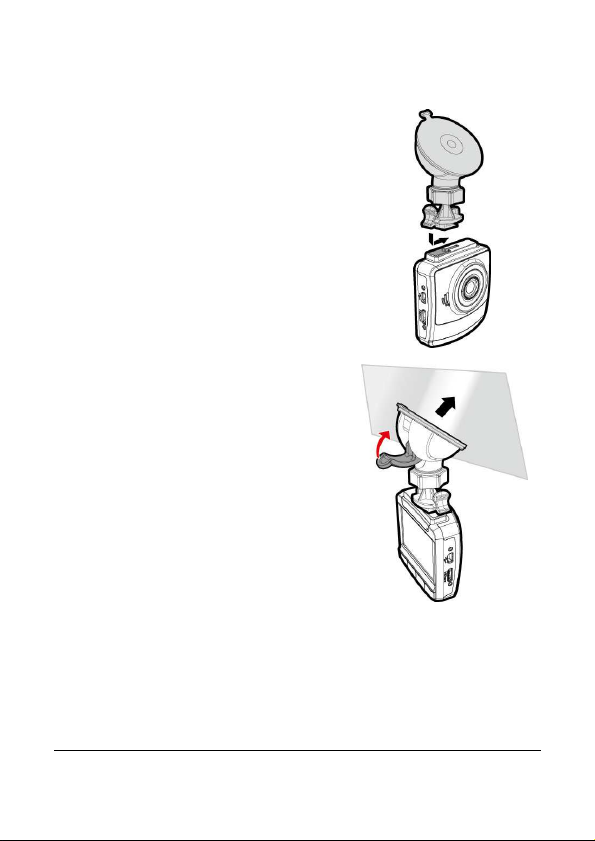
10
2.2 Installation dans des véhicules
2.2.1 Installer sur le pare-brise
1. Attachez le support sur l'appareil. Insérez-le
dans le porte-support jusqu'à ce que vous
entendiez un déclic.
2. Avant d'installer le support, veuillez
utiliser de l'alcool pour nettoyer
l'écran pare-vent et la ventouse du
support. Attendez qu'ils soient secs
et appuyez la ventouse sur l'écran
pare-vent.
3. Tenez fermement la base du
pare-brise et abaissez la pince pour
installer le support de voiture sur le
pare-brise. Assurez-vous que la base
est bien en place.
Avertissement : Ne pas installer l'appareil sur une vitre teintée. Vous
risqueriez d'endommager le film teinté.
Page 12
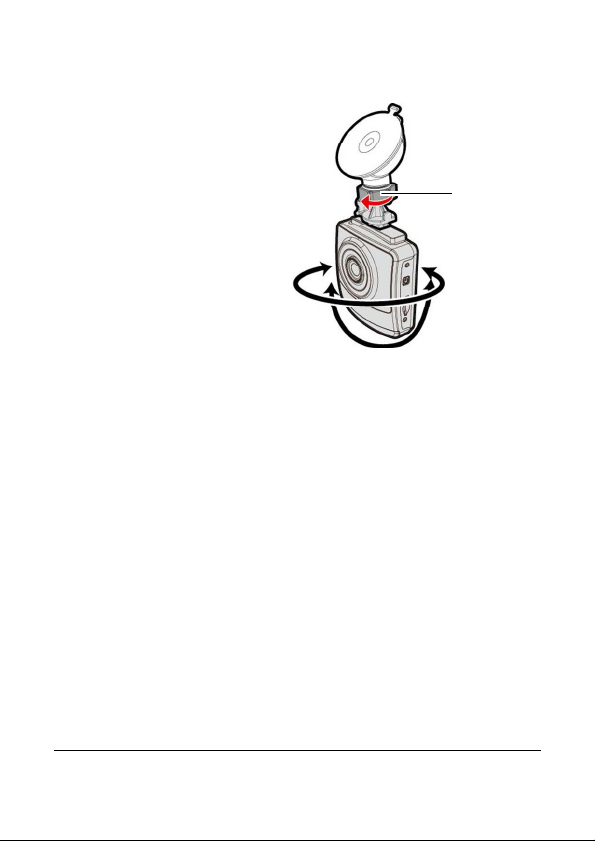
2.2.2 Régler la position de l'appareil
1. Desserrez la poignée pour
faire pivoter l'appareil
verticalement ou
horizontalement.
2. Puis serrez le bouton pour vous assurer que l'appareil est bien
tenu en place.
Poignée
11
Page 13

2.3 Connexion à l’alimentation
Utilisez uniquement l'adaptateur pour voiture fourni pour alimenter
l'appareil et recharger la batterie intégrée.
1. Branchez une extrémité de l'adaptateur de voiture sur la prise USB
de l'appareil. Entrée du port USB : 5 V CC / 1 A.
2. Branchez l'autre extrémité de l'adaptateur de voiture sur la prise
d'allume-cigare de votre véhicule. Dès que le moteur du véhicule
démarre, l'enregistreur se met automatiquement en marche.
Entrée du chargeur de voiture : 12 / 24 V CC.
Remarque :
1. Le témoin LED rouge indique que la batterie est en charge. Quand les appareils sont branchés
au cordon d'alimentation pour charger et le témoin rouge clignote, cela indique que la
température de l'appareil est trop élevée et que le cordon d'alimentation doit être débranché
immédiatement.
2. Veuillez noter que si la température ambiante atteint 45°C ou plus, l'adaptateur de voiture
pourra toujours alimenter le caméscope de voiture, mais il ne pourra plus charger la batterie. Ceci
est une caractéristique des batteries aux polymères de lithium et ne représente aucun
dysfonctionnement.
12
Page 14

Voyant d’état de la batterie :
Icône Description
Batterie pleine.
Batterie à 2/3.
Batterie à 1/3.
Batterie épuisée.
Batterie en cours de charge.
Branchez l'adaptateur de voiture pour recharger la
batterie, la batterie se charge complètement.
Tension basse :
Remarque :
If the camcorder is connected to the car adapter and turned on, and the screen displays a
charging reminder symbol such as the image above, it means that the available voltage is too
low. Please wait for a few minutes until the charging reminder symbol disappears before entering
the video recording mode to prevent invalid recording or file damage.
13
Page 15

14
2.4 Mise en marche/arrêt de l'appareil
2.4.1 Marche/arrêt automatique
Une fois que le moteur du véhicule est démarré, l'appareil se met
automatiquement en marche. Si la fonction Enregistrement automatique
est activée, l'enregistrement démarre automatiquement immédiatement
après que l'appareil se met sous tension.
Une fois que le moteur du véhicule est coupé, le caméscope sauvegarde
automatiquement l'enregistrement et se met hors tension dans les 10
secondes.
Remarque :
L'allumage et l'arrêt automatiques fonctionnent si la prise d'alimentation est reliée à l'allumage
de la voiture.
2.4.2 Marche/arrêt manuel
Pour allumer manuellement l'appareil, appuyez
sur le bouton MARCHE.
Pour l'éteindre, appuyez et maintenez le bouton
MARCHE pendant au moins 1 secondes.
Pour réinitialiser, appuyez et maintenez le
bouton MARCHE pendant au moins 8 secondes.
Page 16

2.5 Réglages des paramètres initiaux
Avant d'utiliser l'appareil, nous vous recommandons d'activer la fonction
Enregistrement automatique et de régler la Date et l'Heure correctes.
2.5.1 Régler la date et l'heure
Pour régler correctement la date et l'heure, faites comme suit :
1. Appuyez sur le bouton pour ouvrir le menu OSD.
2. Appuyez sur le bouton / pour sélectionner Date / Heure et
appuyez sur le bouton .
3. Appuyez sur le bouton / pour ajuster la valeur, et appuyez
sur le bouton pour aller au chiffre suivant.
4. Répétez l’étape 3 jusqu’à ce que le réglage de la date et de l'heure
soit terminé.
Remarque :
Pour garantir la précision de la durée du fichier vidéo, veuillez réinitialiser la date et l'heure quand
la batterie commence à se décharger ou en cas de non-utilisation plus de 7 jours.
15
Page 17

2.5.2 Régler le temps universel coordonné (UTC)
En fonction de votre emplacement, vous pourriez avoir à modifier le paramètre UTC
actuel du caméscope afin que la date et l'heure soient mises à jour correctement
lorsqu'un signal GPS est détecté.
1. Si un enregistrement est en cours, appuyez sur le bouton pour
arrêter l'enregistrement en premier.
2. Appuyez sur le bouton pour ouvrir le menu OSD.
3. Utilisez les boutons ou pour naviguer vers l'option Synchro
satellites et appuyez sur le bouton . Vérifiez que le paramètre
Activé est sélectionné et appuyez à nouveau sur le bouton pour
voir le paramètre UTC.
4. Référez-vous à la carte UTC ci-dessous et utilisez le bouton ou
pour sélectionner le paramètre désiré et appuyez sur le bouton
pour confirmer le paramètre.
5. Appuyez sur le bouton pour quitter le menu.
* Veillez à ajuster l'heure d'été (DST) en ajoutant +1 heure au décalage UTC
** Ces zones peuvent observ er des incréments d'une demi-heure et d'heure d'été
(DST)
16
Page 18

3 Utilisation de l'enregistreur de
voiture
3.1 Enregistrements vidéos
3.1.1 Enregistrer des vidéos lorsque vous conduisez
Quand le moteur du véhicule démarre, le caméscope se met
automatiquement sous tension et commence à enregistrer.
L'enregistrement s'arrêtera automatiquement lorsque le moteur s'arrête.
Vous pouvez aussi appuyez sur le bouton pour arrêter manuellement
l'enregistrement.
Remarque :
Dans certaines voitures, l'enregistrement continuera même lorsque le moteur est arrêté.
Avec certains modèles de véhicules, l'allumage et l'arrêt automatique de cet enregistreur peuvent
ne pas fonctionner, car l'allume-cigare n'est pas relié au système d'allumage. Pour contourner ce
problème, effectuez une des actions suivantes :
- Allumez ou éteignez manuellement l'allume-cigare si votre voiture le permet.
- Branchez manuellement l'adaptateur d'alimentation sur la prise pour allumer le camescope de
voiture, et débranchez-le de la prise pour l'éteindre.
- Un fichier vidéo est enregistré toutes les 3 ou 5 minutes d'enregistrement. Si la capacité de la
carte mémoire est pleine, le fichier le plus ancien de la carte mémoire est écrasé.
3.1.2 Alerte figure
Si la fonction Alerte fatigue conducteur est activée, ce produit propose
des messages d'avertissement sonores et à l'écran une heure après le
début de l'enregistrement et répète les alertes toutes les demi-heures
par la suite.
1. Appuyez sur le bouton pour ouvrir
le menu OSD.
2. Appuyez sur le bouton / ,
sélectionnez Alerte figure, puis
appuyez sur le bouton
3. Appuyez sur le bouton / ,
sélectionnez Marche et appuyez sur le
bouton .
4. Appuyez sur le bouton pour quitter le menu.
.
17
Page 19

3.1.3 Alerte radar
La fonction Alerte radar est activée par défaut. Une fois l'emplacement
de votre voiture déterminé par le GPS et lors de l'approche d'un radar, ce
produit propose des alertes vocales et par message à l'écran.
Pour activer la fonction Alerte radar désactivée :
1. Appuyez sur le bouton pour ouvrir le menu OSD.
2. Appuyez sur le bouton / , sélectionnez Alerte radar, puis
appuyez sur le bouton .
3. Appuyez sur le bouton / , sélectionnez Marche et appuyez
sur le bouton .
4. Appuyez sur le bouton pour quitter le menu.
5. Une fois l'emplacement de votre voiture déterminé par le GPS et
lors de l'approche d'un radar, ce produit propose des alertes
vocales et par message à l'écran. L'écran d'alarme passe au rouge
pour vous rappeler de ralentir si vous conduisez plus vite que la
limite de vitesse.
Remarque:
La fonction d'alerte radar doit disposer de données de radar pour le pays que vous utilisez. La
fonction sera annulée si le produit est utilisé dans un autre pays. Consultez votre b outique
d'achat si la fonction est annulée. Le produit ne garantit jamais que les données du radar
seront fournies pour les pays du monde entier.
18
Page 20

3.1.4 LDWS (Avertissement de changement de voie)
Une fois l'emplacement de votre voiture déterminé par le GPS et la
fonction LDWS activée, ce produit propose des alertes vocales et par
message à l'écran lorsque vous conduisez hors route ou que vous
changez de voie à des vitesses supérieures à 70 km/h (43 miles/h).
Pour régler la fonction LDWS (avert.chgt voie), effectuez ce qui suit :
1. Appuyez sur le bouton pour ouvrir le menu OSD.
2. Appuyez sur le bouton / , sélectionnez LDWS, puis appuyez sur
le bouton .
3. Appuyez sur le bouton / , sélectionnez Marche et appuyez sur
le bouton .
4. Appuyez sur le bouton pour quitter le menu.
5. Après avoir activé LDWS, l'écran affiche l'icône d'alignement ,
veuillez régler le caméscope de sorte que la ligne horizontale et le
niveau des yeux se superposent et les lignes obliques soient
centrées dans la voie de conduite. Assurez-vous que l'icône
d'alignement ne soit pas masquée (par exemple capot) pendant
l'installation, une erreur de jugement peut être causée si le point
d'extrémité est masqué.
19
Page 21

20
3.1.5 FCWS (Système d'avertissement de collision
avant)
Une fois l'emplacement de votre voiture déterminé par le GPS et la
fonction FCWS activée, ce produit propose des alertes vocales et par
message à l'écran lorsque vous conduisez hors route ou que vous
changez de voie à des vitesses supérieures à 60 km/h (37 miles/h) et que
vous êtes à moins de 20 m de la voiture devant vous.
1. Appuyez sur le bouton pour
ouvrir le menu OSD.
2. Appuyez sur le bouton / ,
sélectionnez FCWS, puis appuyez
sur le bouton .
3. Appuyez sur le bouton / ,
sélectionnez Marche et appuyez sur
le bouton .
4. Appuyez sur le bouton pour quitter le menu.
Page 22

3.1.6 Mode parking
Si le Mode parking est activé, en cas de mise hors tension manuelle ou si
l'adaptateur de voiture est éteint alors que le caméscope est allumé, le
message d'alerte système « Appuyez sur la touche OK pour accéder au
mode parking après 10 s. » s'affiche à l'écran. Cela signifie que le
système de détection de mouvements démarre automatiquement après
10 secondes. Lorsque le caméscope détecte un mouvement ou une
collision devant l'objectif, l'enregistrement vidéo est activé pour une
durée similaire au réglage de durée.
Pour régler le mode parking, procédez de la façon suivante:
1. Appuyez sur le bouton pour ouvrir le menu OSD.
2. Appuyez sur le bouton / , sélectionnez Md parking, puis
appuyez sur le bouton .
3. Appuyez sur le bouton / pour sélectionner Détection de
mouvement/Collision de parking/ Mode double et appuyez sur le
bouton .
4. Appuyez sur le bouton pour quitter le menu.
Remarque:
1. Si la batterie est entièrement chargée et est en bon état, Détec. mouv. peut enregistrer en
continu pendant environ 30 minutes
2. Pendant que l'appareil est utilisé, la capacité de stockage de la batterie diminue
progressivement. Il s'agit d'un phénomène normal pour la batterie.
3. L'écran LCD s'éteint 30 secondes après l'activation de la fonction Détection de mouvement.
21
Page 23

3.1.7 Avertissement phare
La fonction Avertissement phare propose des alertes vocales et par
message à l'écran lorsque le produit détecte des conditions de faible
luminosité sur ses enregistrements, y compris la conduite par pluie ou
brouillard, la nuit, dans les sous-sols, parkings et tunnels.
1. Appuyez sur le bouton pour
ouvrir le menu OSD.
2. Appuyez sur le bouton / ,
sélectionnez Avertissement phare,
puis appuyez sur le bouton .
3. Appuyez sur le bouton / ,
sélectionnez Marche et appuyez sur le
bouton .
4. Appuyez sur le bouton pour quitter le menu.
3.1.8 Enregistrement d'urgence
Lors de l'enregistrement vidéo normal,
appuyez sur le bouton OK pour démarrer le
mode d'enregistrement d'urgence.
Le message « Urgence » s'affichera
immédiatement dans le coin supérieur
gauche de l'écran, et le fichier enregistré
sera continu et protégé en écriture.
Après avoir effectué l'enregistrement d'urgence, il revient au mode
d'enregistrement normal.
Remarque :
1. Si la fonction Détection de collision est activée et qu'une collision est détectée, le caméscope activera
automatiquement l'enregistrement d'urgence.
2. Le fichier d'enregistrement d'urgence est créé en tant que nouveau fichier, qui est protégé pour éviter
d'être écrasé par l'enregistrement en boucle normal. Une carte mémoire de 8 Go (ou au-delà) peut
enregistrer jusqu'à 10 fichiers vidéo d'urgence. Le message d'alerte « Les fichiers d'urgence sont pleins »
apparaissent à l'écran si les fichiers d'enregistrement d'urgence sont pleins et le fichier d'urgence le plus
ancien est automatiquement supprimé quand un nouveau fichier d'enregistrement d'urgence est créé.
22
Page 24

3.1.9 L'écran d'enregistrement
9
8
3
4
2
6
51
7
10
No.
10
Élément Description
Enregistrement
1
2 Durée Indique la durée de l'enregistrement.
3 Date et heure Indique la date et l’heure de l'enregistre ment.
4 Icône guide (Menu)
5 Icône guide (Arrêt)
6 Résolution 1080P 30fps/ 720P 60fps/ 720P 30fps
7 Batterie Indique la puissance restante de la batterie.
8
9
vocal
Prompt (Capture
d'écran)
Icône guide
(Urgence)
Positionnement
par satellite
Icône
Indique la désactivation de l'enregistrement vocal.
Appuyez sur le bouton pour entrer dans le menu
OSD.
Appuyez sur le bouton pour arrêter
l’enregistrement.
Appuyez sur le bouton pour fa ire une capture d'é
cran pendant l'enregistrement.
Appuyez sur le bouton
l'enregistrement d'urgence, le fichier enregistré est
alors protégé.
L'icône s'affiche à l'écran lorsque le
positionnement par satellite de l'appareil est prêt.
pour entrer et initialiser
23
Page 25

24
3.2 Lecture de vidéos et de photos
1. Pendant l'enregistrement, appuyez sur le bouton pour
rechercher le fichier vidéo et photo souhaité.
2. Appuyez sur le bouton
pour ouvrir le menu OSD.
3. Appuyez sur le bouton /
pour sélectionner la catégorie
du fichier que vous voulez
parcourir, puis appuyez sur le
bouton .
4. Si l'utilisateur souhaite lire le fichier vidéo d'urgence, il peut
rechercher le nom de fichier EMER.
Page 26

3.2.1 L’écran Lecture
Ecran de lecture de vidéo
Ecran de lecture de photo
1
234
2
7 7
6
5
6
No.
1
2
3
4
5
6
7
Élément
Icône guide
(Retour)
Icône guide
(Précédent)
Icône guide
(Suivant)
Icône guide
(Pause)
Durée
Batterie
Nom du fichier
1
Description
Appuyez sur le bouton pour retourner à
l'affichage de la sélection du fichier.
Appuyez sur le bouton pour regarder la
photo/vidéo précédente.
Appuyez sur le bouton pour regarder la
photo/vidéo suivante.
Appuyez sur le bouton pour pauser la lecture
de la vidéo.
Indique le temps écoulé / le temps d'enregistrement
total.
Indique approximativement la puissance restante
dans la batterie.
Indique le nom du fichier vidéo / photo.
3
25
Page 27

26
3.2.2 Supprimer des fichiers
Pour supprimer des fichier(s), faites comme suit :
1. Si l'enregistrement est en cours, appuyez sur le bouton pour
entrer dans le menu OSD.
2. Appuyez sur le bouton pour ouvrir le menu OSD.
3. Appuyez sur le bouton / pour sélectionner Effacer un ou
Effacer tout, puis appuyez sur le bouton .
4. Après avoir sélectionné Effacer un, appuyez sur le bouton /
pour sélectionner celui que vous souhaitez supprimer, puis appuyer
sur le bouton .
5. Après avoir sélectionné Tout effacer, appuyez sur le bouton /
pour sélectionner le fichier vidéo ou le fichier image que vous
souhaitez supprimer, puis sélectionnez OUI ou NON pour supprimer.
Remarque :
1. Les fichiers supprimés ne peuvent être récupérés. Assurez-vous que les fichiers ont été
sauvegardés avant la suppression.
2. Les fichiers d'urgence ne peuvent pas être supprimés depuis cette opération. Ils peuvent être
supprimés en insérant une carte mémoire dans votre PC ou formatez la carte mémoire.
Page 28

27
4 Réglage des paramètres
4.1 Utiliser le menu
Vous pouvez personnaliser les réglages de l'enregistrement vidéo et
d'autres paramètres via les menus à affichage à l'écran (OSD).
1. Si l'enregistrement est en cours, appuyez sur le bouton pour
ouvrir le menu OSD.
2. Appuyez sur le bouton / pour sélectionner une option du
menu et appuyez sur le bouton pour ouvrir le menu
sélectionné.
3. Appuyez sur le bouton
et appuyez sur le bouton pour confirmer le réglage.
4. Appuyez sur le bouton pour quitter le menu, retour au mode
enregistrement.
/ pour sélectionner le réglage désiré
Page 29

4.2 Structure du menu
Appuyez sur le bouton
Référez-vous au tableau suivant pour plus de détails sur chaque élément
du menu et les options disponibles.
Option du menu Description Options disponibles
Statut satellites
Définir fuseau
horaire
Date / heure
Résolution
EV
28
Affiche l’état actuel de la
réception du signal des
satellites.
Synchronise
automatiquement avec
l'heure d'un satellite local.
Lorsque cette fonction a été
activée, le système utilisera
l'heure du satellite et vous
ne pourrez plus changer
manuellement l'heure. Voir
la section 2.6.3 pour plus de
détails.
Pour régler la date et
l’heure
Règle la résolution vidéo
souhaitée.
Réglez la compensation de
l’exposition.
/ pour régler le
fuseau horaire qui peut
être personnalisé entre
GMT +14:00 et GMT -12:00.
Appuyez sur le bouton
/ pour ajuster la
valeur, et appuyez sur le
bouton pour aller au
chiffre suivant et
confirmer.
1920x1080 30fps /
1280x720 60fps
Pressez le bouton
/ pour régler le niveau
d’exposition. Vous pouvez
configurer des valeurs
comprises entre -2~+2.
Page 30

Option du menu Description Options disponibles
Si la fonction Alerte fatigue
conducteur est activée, ce
produit propose des
Alerte fatigue
conducteur
Alerte radar
messages d'avertissement
sonores et à l'écran une
heure après le début de
l'enregistrement et répète
les alertes toutes les
demi-heures par la suite.
Avertit le conducteur
lorsque le véhicule
approche un radar de
vitesse.
En service / Hors service
En service / Hors service
Unité distance
Alerte limitation
vitesse
Luminosité LCD
Enregistrement
vocal
Sélectionnez l'unité
affichée pour la distance.
Règle une limitation de
vitesse maximale
personnalisée. Lorsque la
vitesse du véhicule dépasse
la limitation maximale, un
son d'avertissement
sonnera et un message
d'avertissement s'affichera
sur l'écran.
Règle la durée après
laquelle l'écran LCD
s'éteindra
automatiquement après le
démarrage de
l'enregistrement.
Pour activer ou désactiver
l'enregistrement sonore
avec la vidéo.
KM / MILE
Appuyez sur le bouton
/ pour régler la
limitation de vitesse. Vous
pouvez régler sur
n'importe quelle vitesse
entre 50km/h et 200km/h.
En service / Mise hors
tension après 30 sec. /
Mise hors tension après 3
min / Hors service
En service / Hors service
29
Page 31

30
Option du menu Description Options disponibles
Volume
Intervalle
d’enregistrement
Détection de
collision
Mode parking
Augmente et diminue le
volume.
Règle la durée de
l'enregistrement pour
chaque fichier vidéo
enregistré.
Active/désactive la fonction
de détection de collision. Si
la fonction Détection de
collision est activée et
qu'une collision est
détectée, le caméscope
activera automatiquement
la fonction
d'enregistrement
d'urgence.
Si le Mode parking est
activé, en cas de mise hors
tension manuelle ou si
l'adaptateur de voiture est
éteint alors que le
caméscope est allumé, le
message d'alerte système «
Appuyez sur la touche OK
pour accéder au mode
parking après 10 s. »
s'affiche à l'écran. Cela
signifie que le système de
détection de mouvements
démarre automatiquement
après 10 secondes. Lorsque
le caméscope détecte un
mouvement ou une
collision devant l'objectif,
l'enregistrement vidéo est
activé pour une durée
similaire au réglage de
durée.
1~10
3 min. / 5 min.
Haute sensibilité /
Sensibilité normale / Faible
sensibilité / Hors service
Hors service/
Détection de movement/
Collision de parking/
Mode double
Page 32

Option du menu Description Options disponibles
Lorsque avert.chgt voie est
activé, le positionnement
par satellite est réglé et le
véhicule se déplace à la
avert.chgt voie
avert.collisionAvt
WDR
Avertissement
phare
vitesse fixée. Dès que le
véhicule commence à
dévier de sa trajectoire,
l’appareil émet une alerte
et une image
d‘avertissement s’affiche.
Une fois l'emplacement de
votre voiture déterminé par
le GPS et la fonction FCWS
activée, ce produit propose
des alertes vocales et par
message à l'écran lorsque
vous conduisez hors route
ou que vous changez de
voie à des vitesses
supérieures à 60 km/h (37
miles/h) et que vous êtes à
moins de 20 m de la voiture
devant vous.
Présentation d’une image
claire et nette avec un
contraste harmonieux dans
un environnement à
contraste élevé.
Lorsque Avertissement
phare est activé, l'appareil
émet une alerte vocale et
affiche un écran d'alarme
pour vous rappeler qu'une
luminosité insuffisante est
détectée sur la face
d'enregistrement.
En service / Hors service
En service / Hors service
En service / Hors service
En service / Hors service
31
Page 33

Option du menu Description Options disponibles
Langue
Anti-scintillement
Suppression de
fichier
Format
Par défaut
Version firmware
Règle la langue du menu à
affichage à l'écran.
L'alimentation électrique
domestique varie selon la
zone géographique. Nous
vous conseillons de vérifier
le "Tableau des tensions et
fréquences des différents
pays" pour un réglage
correct.
Supprime le fichier(s)
Avertissement : Une fois
qu'un fichier a été
supprimé, il ne PEUT PLUS
être récupéré ou restauré.
Formate la carte mémoire
Avertissement : Une fois le
formatage initialisé, TOUS
les contenus de la carte
micro SD seront supprimés
et ne POURRONT PAS être
récupérés ou restaurés.
Réinitialise toutes les
options aux paramètres
d'usine.
Indique la version de
firmware actuelle
Selon les régions
d'expédition réels
50Hz / 60Hz
Effacer un / Effacer tous
Oui / Non
Oui / Non
32
Page 34

5 Installation du logiciel
1. Placez le CD ROM joint dans le lecteur de CD.
2. Si le CD ne démarre pas automatiquement, utilisez le Gestionnaire
de fichiers de Windows pour exécuter le fichier Install_CD.exe sur
le CD.
L’écran illustré ci-dessous s’affichera.
3. Sélectionné l'élément [Menu] souhaité pour lancer le processus
d'installation en fonction des instructions affichées à l'écran.
33
Page 35

34
6 SuperCar
15
11
10
7
13
14
16
6
2
3
4
5
12
8 9
1
No. Élément No. Élément
1 Lecteur vidéo 9 Chemin du fichier
2 Lecture / Pause 10 Navigateur de fichiers
3 Précédent 11 Liste des fichiers
4 Suivant 12 Nom du fichier
5 Arrêter 13 Volume
6 E-Map
7 Boussole
8 Compteur de vitesse 16 Capteur-G
Remarque :
1. Pour afficher la route sur E-Map, assurez-vous que vous êtes connecté à l'Internet avant de
démarrer la lecture vidéo.
2. Les fichiers vidéo (MOV / TS) et les fichiers GPS/G-Sensor (NMEA) doivent être dans le même
dossier avant de démarrer la lecture.
3. Le logiciel SuperCar inclus n’est compatible que sous Windows.
Durée actuelle / Durée
14
totale
Rapport signal sur bruit
15
(SNR)
Page 36

7 Spécifications
Élément Description
Capteur d'image Capteur CMOS 1/2.7"
Pixels réels
Type de stockage
Ecran LCD LCD TFT couleur 2,4” TFT (112K pixels)
Objectif
Plage focale 1,5m~infini
Système satellite
Clip vidéo
Image fixe
(photographie)
Déclencheur
Capteur-G Capteur G-Force 3 axes
ISO Auto
Balance du blanc Auto
Microphone
Haut-parleur
1920 (H) x 1080 (V)
Prise en charge Micro SDHC, jusqu'à 32 Go classe 6 ou
supérieure. (Veuillez utiliser une carte Micro SD de catégorie
6, avec 8Go.)
Objectif à focale fixe, grand angle
Ouverture : Up to F1.9 ; f=3.8mm
GPS / GLONASS (la fonction de positionnement par satellite
dépend du modèle)
Résolution : Full HD (1920 x 1080), 30fps
Format : MOV
Résolution : 2M (1920 x 1080)
Format : DCF (JPEG, Exif: 2.2)
Déclencheur électronique
Auto:1/33 ~120-1/30 sec.
Oui
Oui
35
Page 37

36
Élément Description
Interface
Batterie
Température
d’utilisation
Humidité
d’utilisation
Température de
stockage
Dimensions 70 x 63 x 31.3 mm
Poids Approx. 90g
Mini USB, Mini C Type HDMI
Rechargeable Li-polymer 470 mAH intégrée
-5° ~ 60° C
20 ~ 70 % HR
-20° ~70° C
